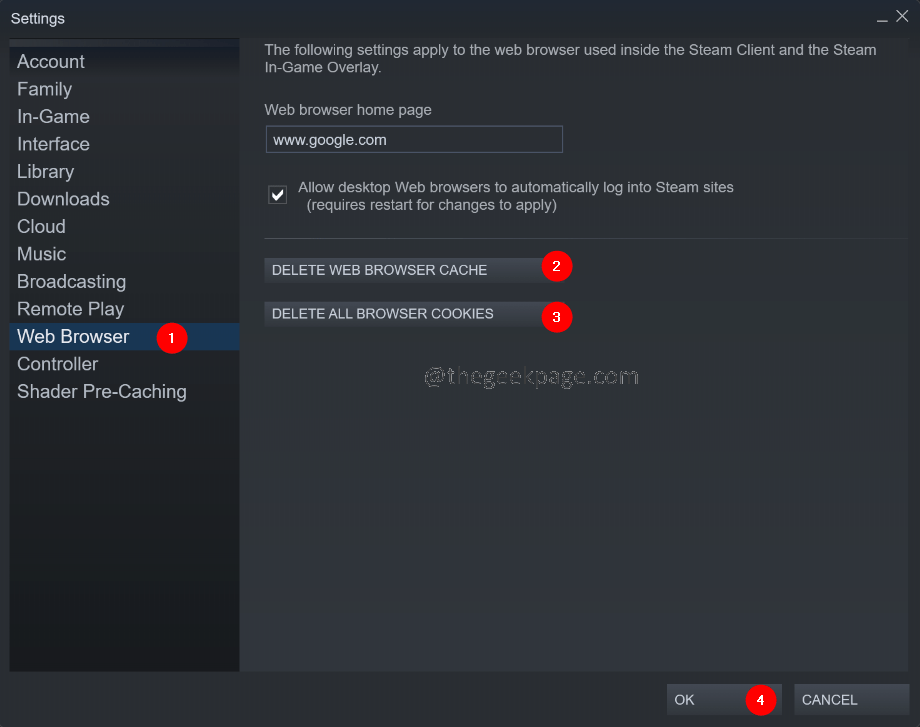See tarkvara parandab levinumad arvutivead, kaitseb teid failide kadumise, pahavara, riistvara tõrke eest ja optimeerib teie arvutit maksimaalse jõudluse saavutamiseks. Parandage arvutiprobleemid ja eemaldage viirused nüüd kolme lihtsa sammuga:
- Laadige alla Restoro arvuti parandamise tööriist mis on varustatud patenteeritud tehnoloogiatega (saadaval patent siin).
- Klõpsake nuppu Käivitage skannimine leida Windowsi probleeme, mis võivad põhjustada arvutiga probleeme.
- Klõpsake nuppu Parandage kõik arvuti turvalisust ja jõudlust mõjutavate probleemide lahendamiseks
- Restoro on alla laadinud 0 lugejaid sel kuul.
Microsoft on muutnud seda, kuidas kasutajad Windowsi aktiveerivad, ja nüüd on kasutajatel üks suur probleem - see, kas Windows 10 aktiveerub, kui asendate oma emaplaadi. Paljud kasutajad on selle pärast mures, nii et vaatame, kuidas aktiveerida Windows 10, kui asendate oma emaplaadi.
Nagu me ütlesime, on Windows 10 aktiveerimise viisi muudetud ja enne Windows 10 käivitamist kontrollib teie riistvara. Kui Windows 10 märkab olulisi riistvaramuutusi, näiteks emaplaadi asendamist, lakkab see töötamast. Sellel on mõningaid puudusi, eriti kui peate oma emaplaadi kahjustuste tõttu välja vahetama või kui soovite lihtsalt seda uuendada.
Kas Windows 10 töötab, kui ma emaplaadi välja vahetan?
Windows 10 aktiveerimine on tihedalt seotud teie riistvara konfiguratsiooniga ja suuremad riistvaramuudatused, näiteks emaplaadi asendamine, deaktiveerivad teie Windows 10. Mida saate siis nendes olukordades teha?
1. lahendus - installige Windows 7 või Windows 8 uuesti ja minge üle Windows 10-le
See on tüütu lahendus, kuid on leidnud kinnitust, et see töötab. Uuesti aktiveerimiseks peate installima Windowsi eelmise ehtsa versiooni ja värskendama selle Windows 10-le. Pidage meeles, et kui aktiveerite Windows 10 uuesti, on see seotud teie emaplaadiga, nii et kõik emaplaadid asendatakse nõuab aktiveerimiseks Windowsi eelmise versiooni installimist ja uuesti Windows 10-le värskendamist seda.
Lahendus 2. Ostke Windows 10 litsentsivõti
See on palju kiirem lahendus ja kui olete oma emaplaadi välja vahetanud, saate lihtsalt osta Windows 10 litsentsivõtme, installida Windows 10 ja aktiveerida selle litsentsivõti abil.
Ehkki paljud kasutajad ei pruugi selle lahendusega rahule jääda, võib see pärast tasuta täiendamise perioodi lõppemist 29. juulil 2016 saada ainsaks lahenduseks.
3. lahendus - pöörduge Microsofti tugiteenuse poole
Kui olete hiljuti oma emaplaadi välja vahetanud, võiksite pöörduda Microsofti poole ja küsida neilt, kas nad saaksid teie jaoks teie Windows 10 koopia aktiveerida. Või veel parem, kui plaanite emaplaati vahetada, ei oleks valus pöörduda Microsofti poole ja küsida neilt, kas nad saaksid teie Windows 10 koopia pärast täiendamist aktiveerida.
Lahendus 4. Installige Windows 7 või 8 uuele kõvakettale ja minge uuemale versioonile Windows 10
See lahendus sarnaneb lahendusega 1, kuid väikese nipiga. Peame märkima, et me pole kindlad, et see lahendus töötab, kuid mõned kasutajad on kinnitanud, et see töötab nende jaoks.
Peame ka mainima, et selle lahenduse kasutamiseks peate kasutama tühja kõvaketast või mõnda vana kõvaketast, mida te enam ei kasuta. Lisaks peate eemaldama oma praeguse kõvaketta, seega veenduge, et teie arvutil pole garantiid või muidu rikute garantii.
- Eemaldage oma praegune kõvaketas arvutist ja asendage see teise kõvakettaga.
- Installige Windows 7 või Windows 8 uuele kõvakettale. Seejärel uuendage see Windows 10-le.
- Pärast täiendamise lõppu aktiveerige Windows 10.
- Kui aktiveerite Windows 10, eemaldage praegune kõvaketas ja asendage see eelmisega, millel on kõik teie failid.
- Pärast seda peaks Windows 10 normaalselt töötama ja teil on juurdepääs kõigile oma failidele ja rakendustele.
 Kas teil on endiselt probleeme?Parandage need selle tööriistaga:
Kas teil on endiselt probleeme?Parandage need selle tööriistaga:
- Laadige see arvuti parandamise tööriist alla hinnatud suurepäraselt saidil TrustPilot.com (allalaadimine algab sellel lehel).
- Klõpsake nuppu Käivitage skannimine leida Windowsi probleeme, mis võivad põhjustada arvutiga probleeme.
- Klõpsake nuppu Parandage kõik lahendada patenteeritud tehnoloogiatega seotud probleemid (Eksklusiivne allahindlus meie lugejatele).
Restoro on alla laadinud 0 lugejaid sel kuul.